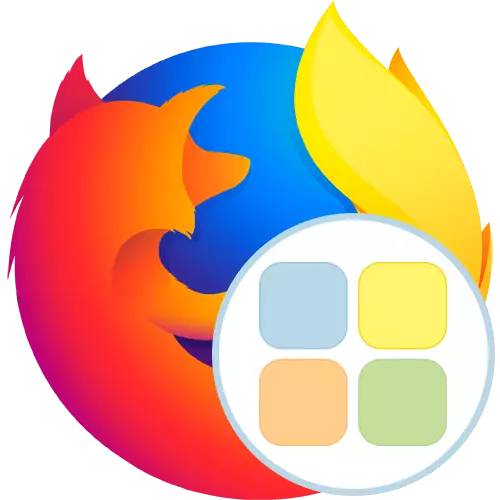
Sommige gebruikers tydens hul interaksie met die leser word dikwels gedwing om te gaan deur dieselfde bladsye. Vir gerief in sulke situasies, is spesiale visuele boekmerke geskep. Maar dit is soms nodig om buigsaam instel sodanige panele en gee die bladsy self 'n unieke voorkoms. Dan moet jy ekstra geld uit derdeparty-ontwikkelaars, wat net daarop gemik is om die implementering van sulke optrede te installeer. Vandag, sal ons artikel praat oor Quick Dial (voor die byvoeging Fast genoem Dial). Hierdie aansoek sal ons analiseer op die voorbeeld van die installasie in Mozilla Firefox.
Gebruik Quick Dial uitbreiding in Mozilla Firefox
Die beginsel van die gebruik van Snel Dial is feitlik geen verskil van ander soortgelyke programme, maar hier vir die toevoeging van dopgehou of boekmerke sal 'n paar ongewone optrede met behulp van die konteks kieslys te voer. Ons sal jou vertel oor dit in meer detail in die relevante stappe verder, en nou Kom ons begin met die eerste aksie - installasies.Stap 1: Installasie in die leser
Die installasie proses is ook standaard, maar vir sommige gebruikers, Quick Dial sal die eerste uitbreiding in die webblaaier geïnstalleer wees. In sulke situasies, raai ons jou aan jouself vertroud te maak met die volgende instruksies om die algoritme te verstaan vir die toevoeging van aansoeke.
- Maak die hoof kieslys: deur te kliek op die knoppie in die vorm van drie horisontale stroke, wat geleë is op die regte hierbo. Hier jy belangstel in die afdeling "Aanvullings".
- Die skep van 'n soektog string om te gaan na die amptelike Firefox uitbreiding winkel en vind Quick Dial daar.
- Onder die resultate, vind die toepaslike optel en klik op dit met die links muis knoppie.
- Op die program bladsy bly dit net te klik op "om Firefox".
- Check die versoek permissions en bevestig hulle.
- 'N Suksesvolle toevoeging van uitstel sal blyk uit die pop-up kennisgewing.
- Nou 'n bladsy met visuele boekmerke sal oopgemaak word wanneer die skep van 'n nuwe blad of kliek op die Quick Dial ikoon, wat op die top leser paneel vertoon.
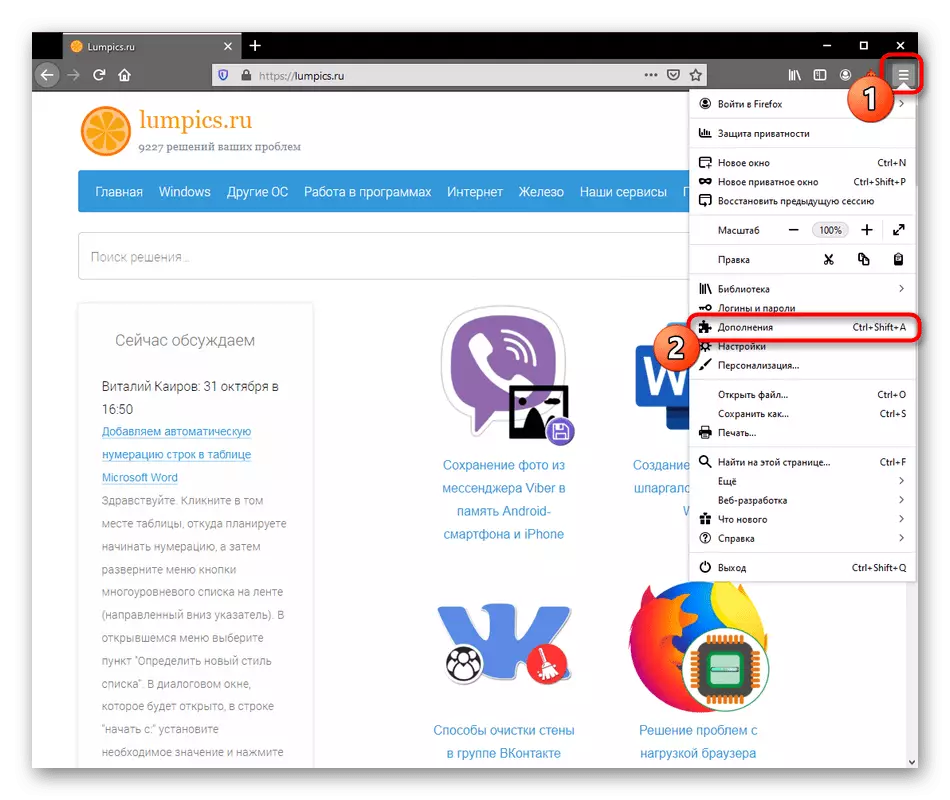
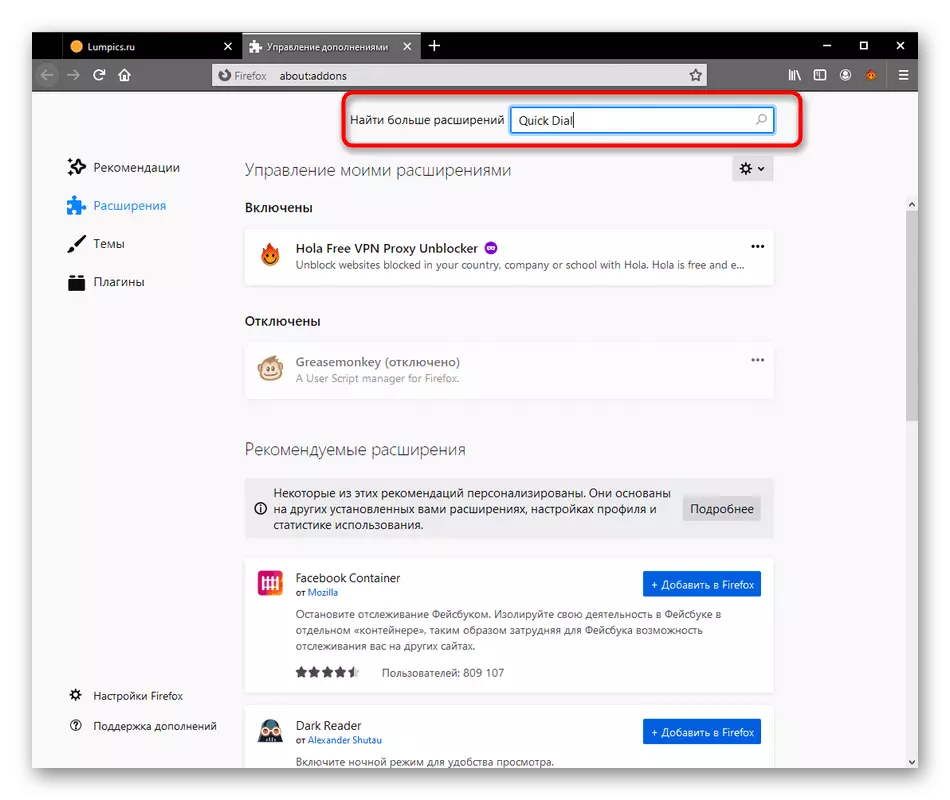
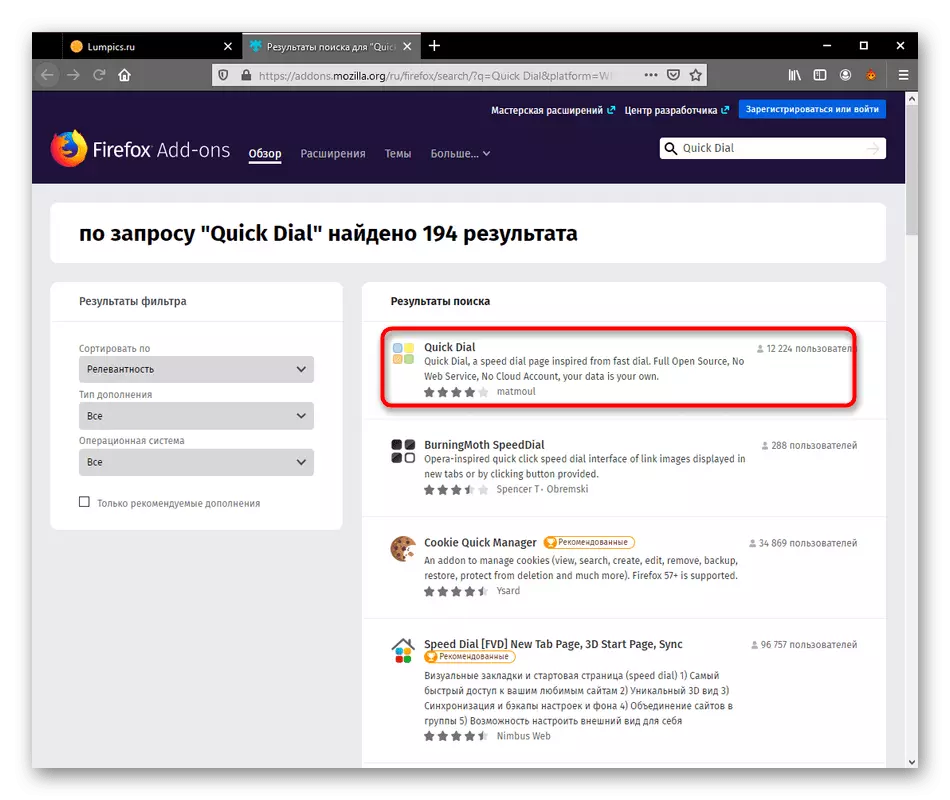
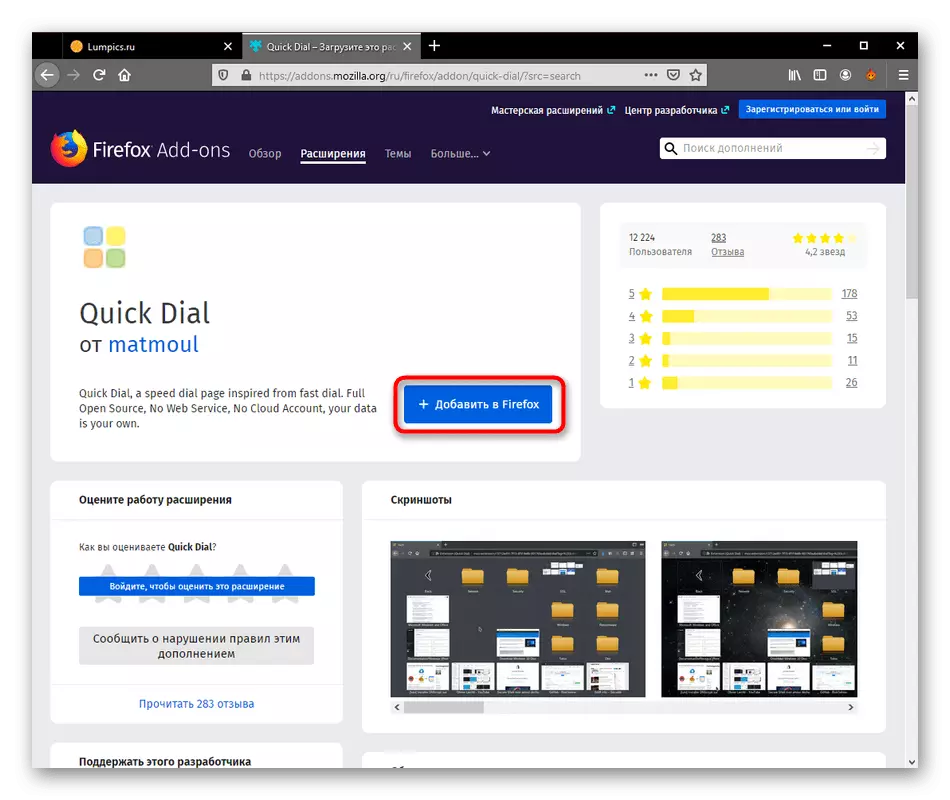
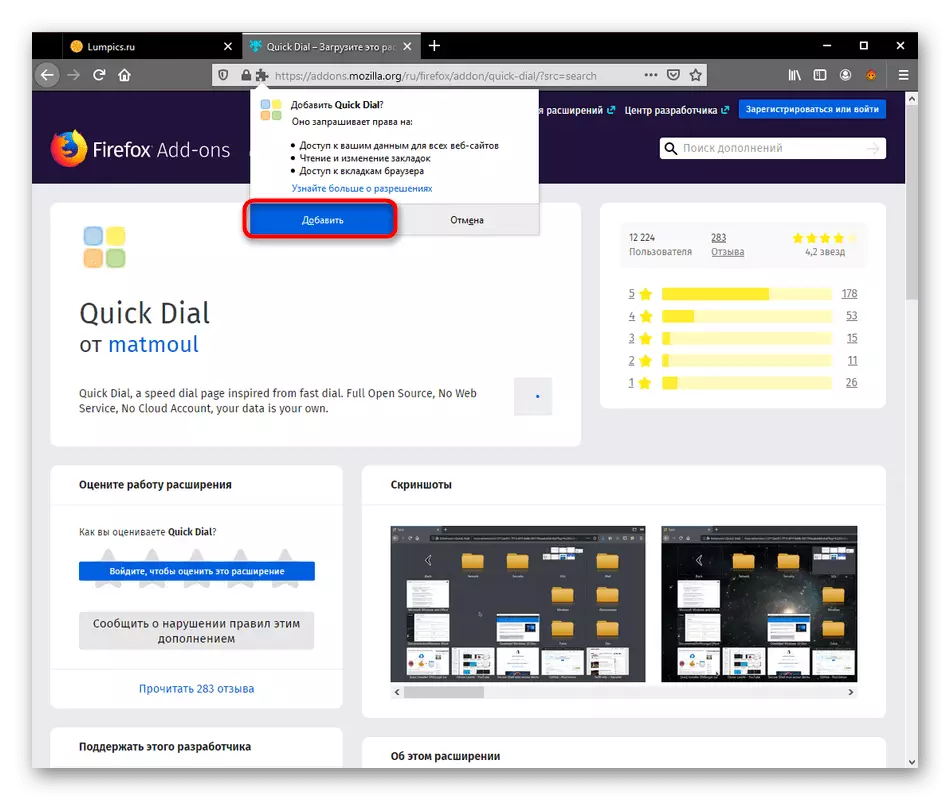
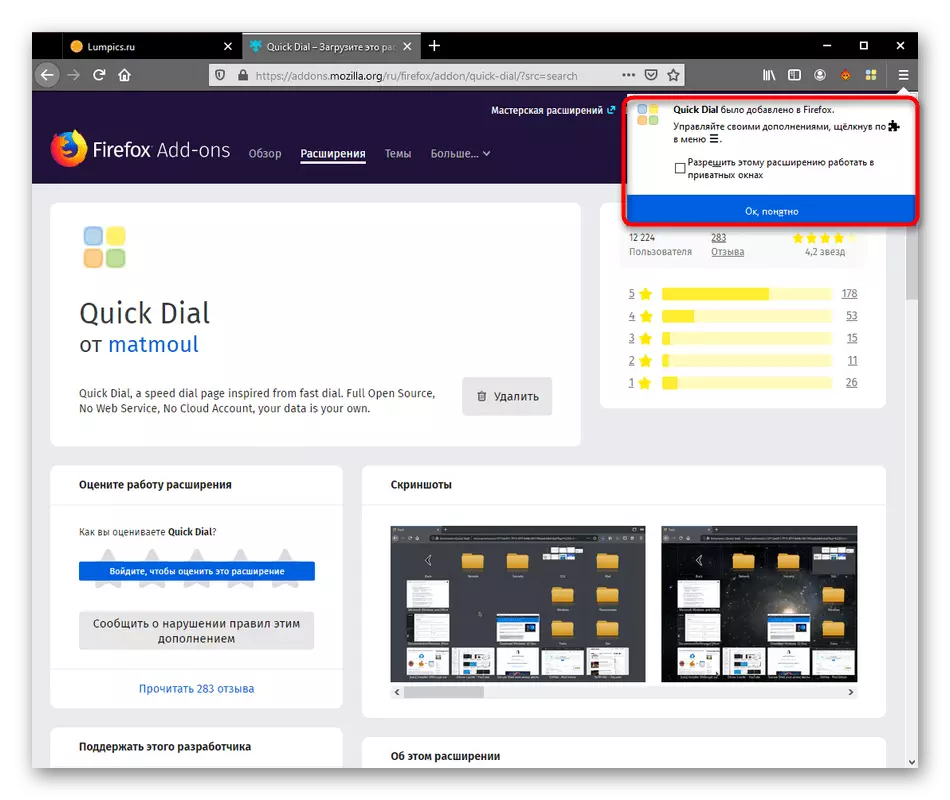
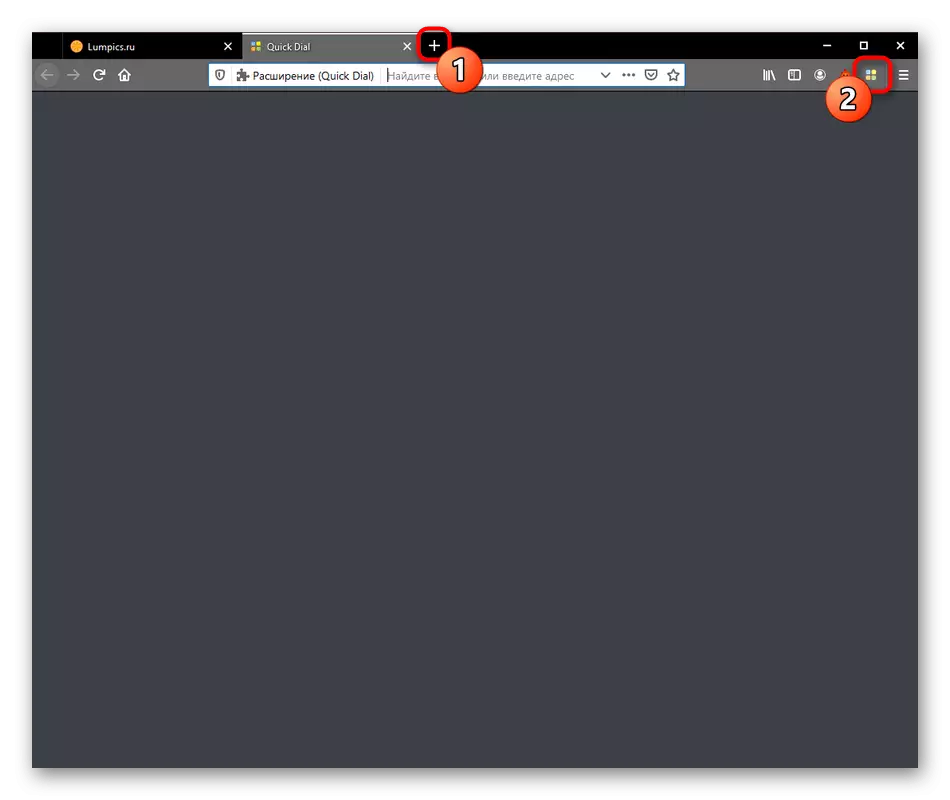
Soos hierbo gesien kan word in die kiekie, nou die veld met 'n visuele boekmerke is leeg. Hier 'n paar teëls is nie geskep met gereeld besoek of gewilde webwerwe in teenstelling met ander soortgelyke uitbreidings, so jy het om dit self te doen, wat sal gewy word aan die volgende twee fases.
Stap 2: Die skep van 'n Visuele Bookmark
Ons sal voortgaan om die belangrikste taak van Quick Dial - die skep van visuele boekmerke. Soos vroeër genoem, die uitvoering van hierdie proses verskil van die analoë in dat alle aksies gemaak deur die konteks kieslys.
- Maak die Quick blad Dial, klik op 'n leë regs-kliek en kies "Voeg".
- Aan die regterkant, sal twee opsies vertoon. Eerste sal ons 'n "bookmark" te skep.
- In die kort venster wat verskyn, sal jy nodig het om die skakel met die hand te voer om die bladsy of kopieer dit uit die adres bar. Nadat dit bly net om dubbel seker die naam en kliek op "OK".
- Aan die linkerkant sal jy een geskep teël sien met die logo van die bladsy self. Benede die naam van die boekmerk vertoon, wat by verstek herhaal die skakel.
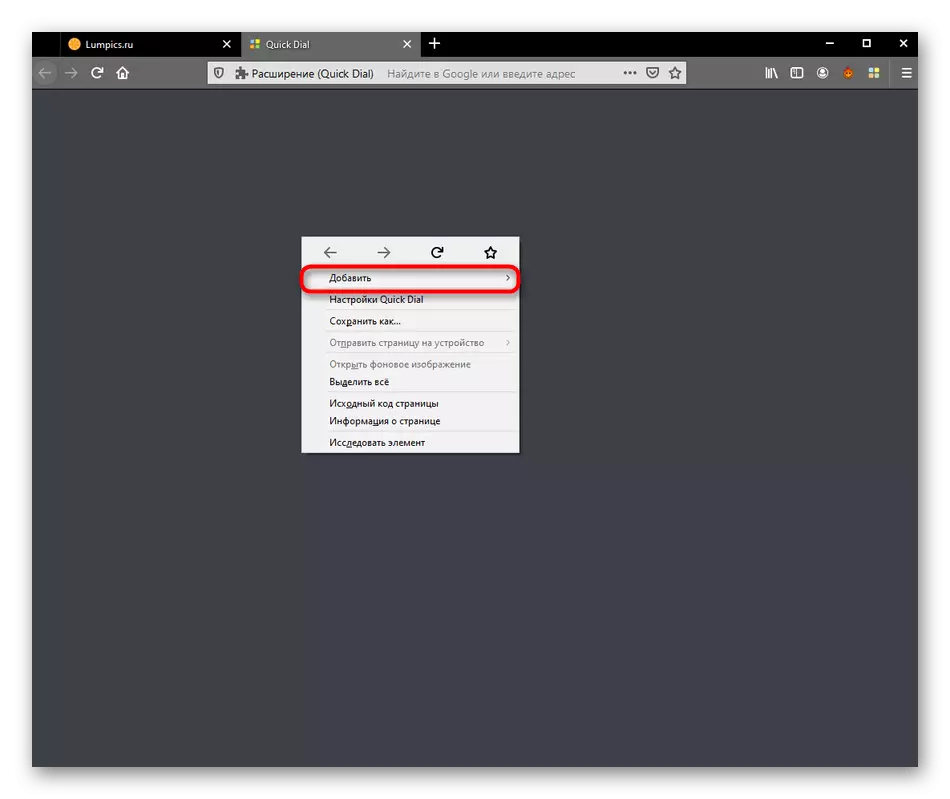
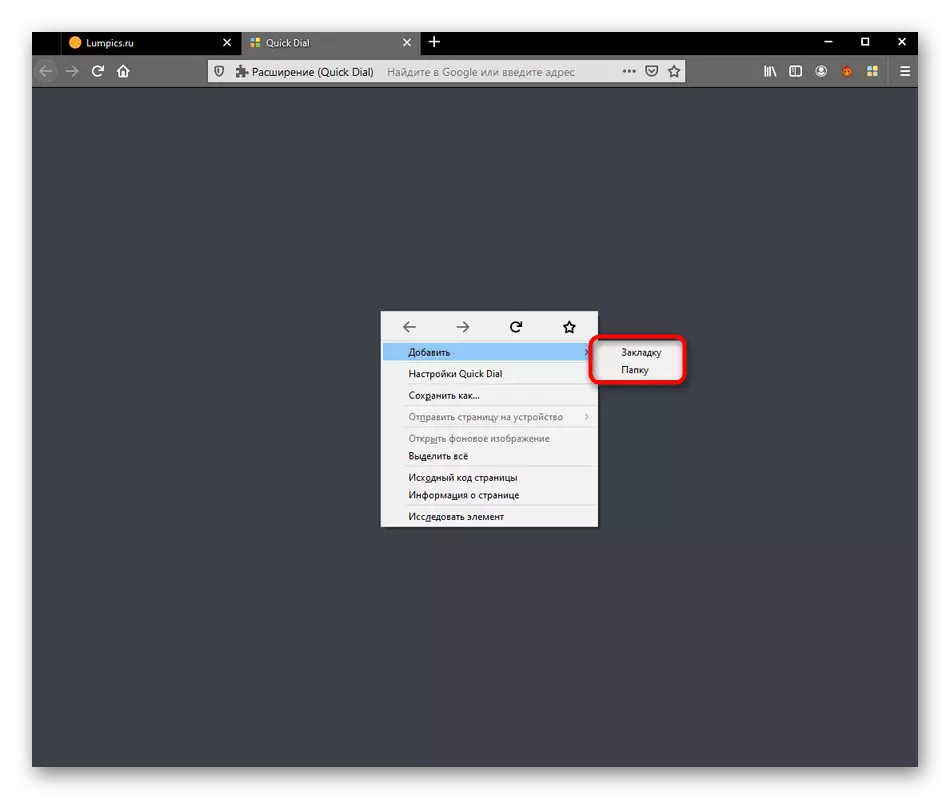
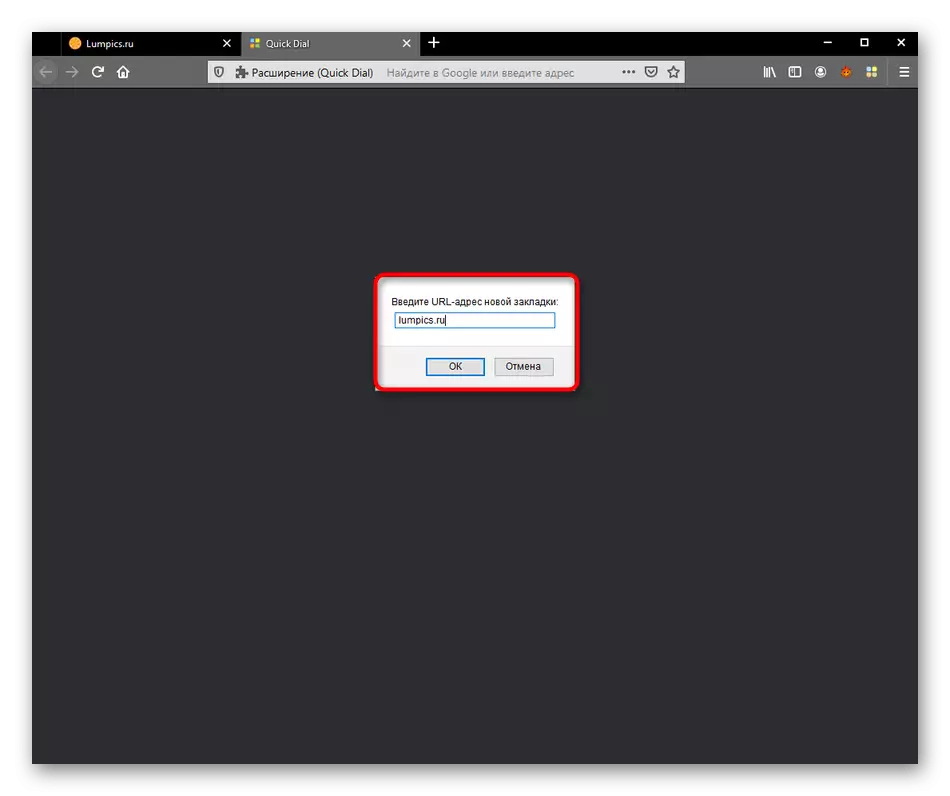
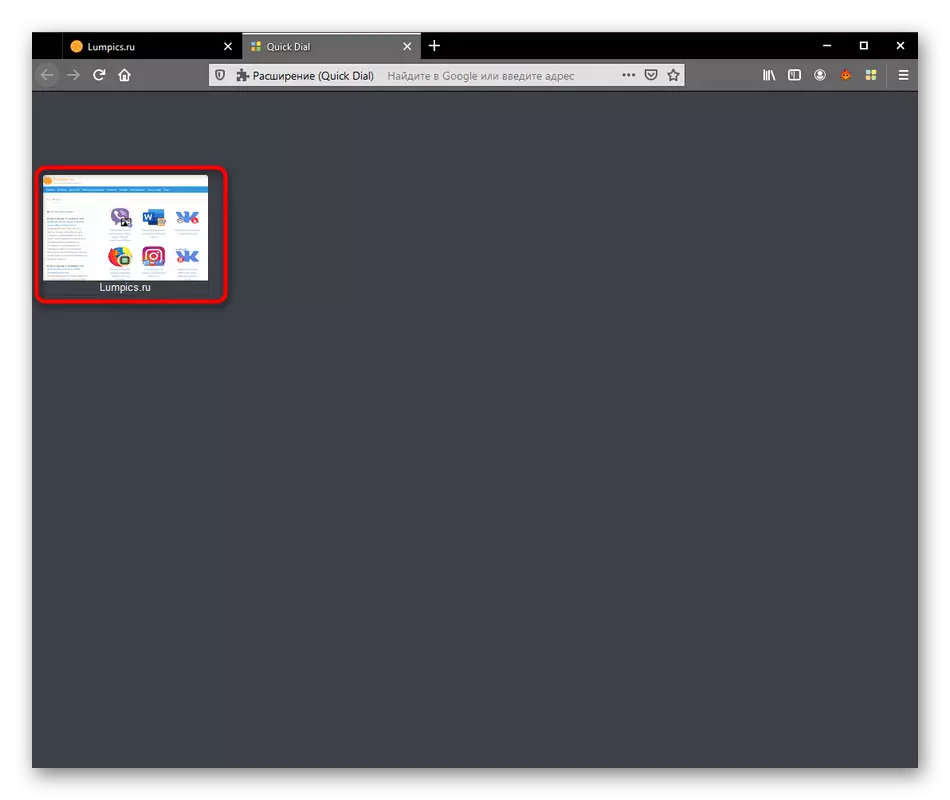
Net so, voeg al die ander boekmerke aan die hoofpaneel. Ons sal praat oor die wysiging van elkeen van hulle 'n bietjie later, aangesien nie alle funksies beskikbaar vir uitvoering vertoon wanneer die teël direk skep.
Stap 3: Skep dopgehou
In die vorige stadium, jy sien dat wanneer jy 'n wyser na hover 'n tweede opsie genaamd "Folder" verskyn "Voeg". Gidse in Quick Dial kan jy tematiese groepe te skep, die plasing van sekere boekmerke daar. Daarbenewens, niks inmeng by te voeg en onbeperkte dopgehou binne 'n ander gids, wat dit moontlik maak om 'n onbeperkte aantal boekmerke te implementeer deur middel van die program deel te neem. Soos vir die skepping van die gids, is dit letterlik in twee keer druk:
- Bel die konteks kieslys en "Voeg" na "Voeg".
- Spesifiseer dit 'n arbitrêre tematiese naam en bevestig die toevoeging.
- Daarna sal die gids 'n standaard ikoon toegeskryf word en dit sal vertoon aan die regterkant van alle voorheen geskep items.
- Wanneer jy na die gids, kan jy boekmerke daar of meer gids te skep op dieselfde beginsel, as dit reeds vroeër getoon.
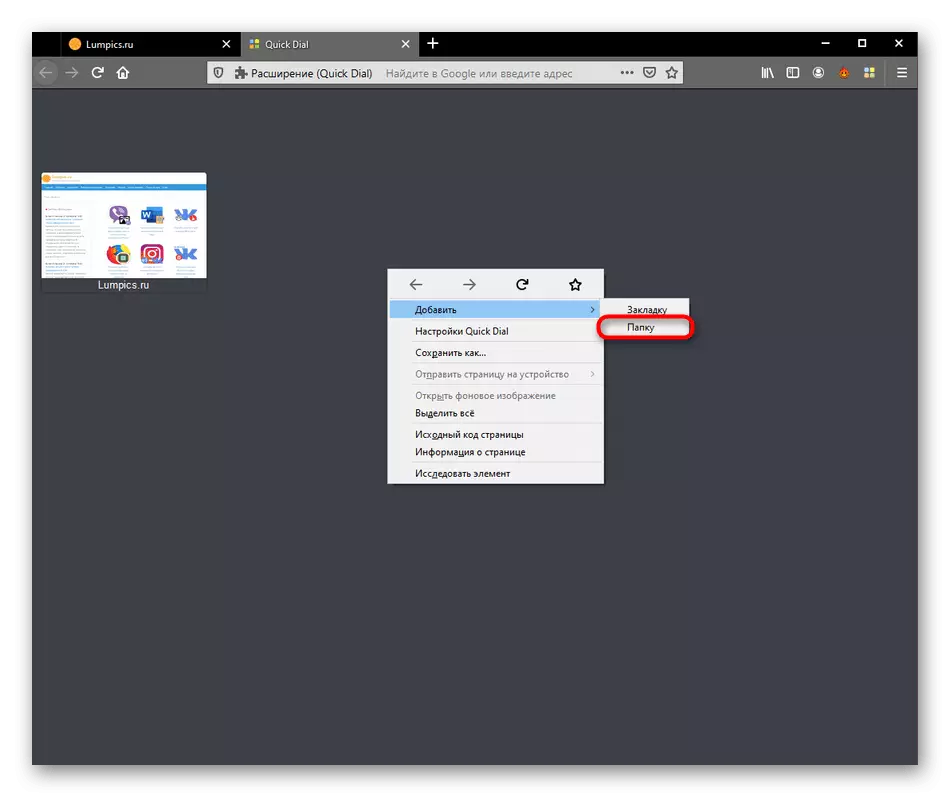
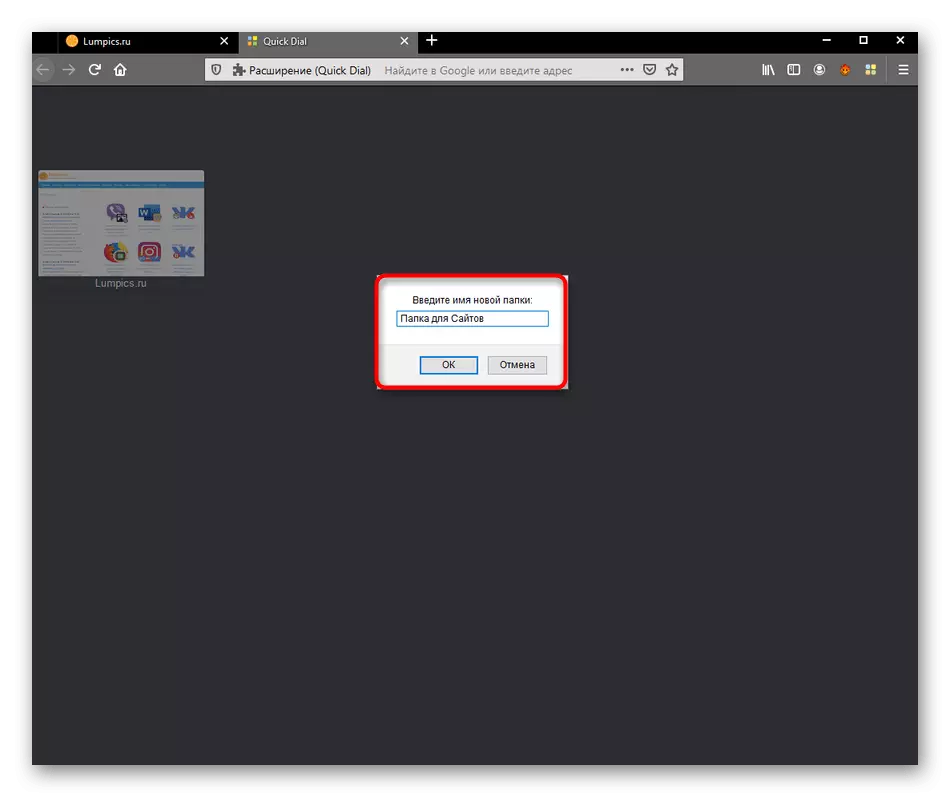
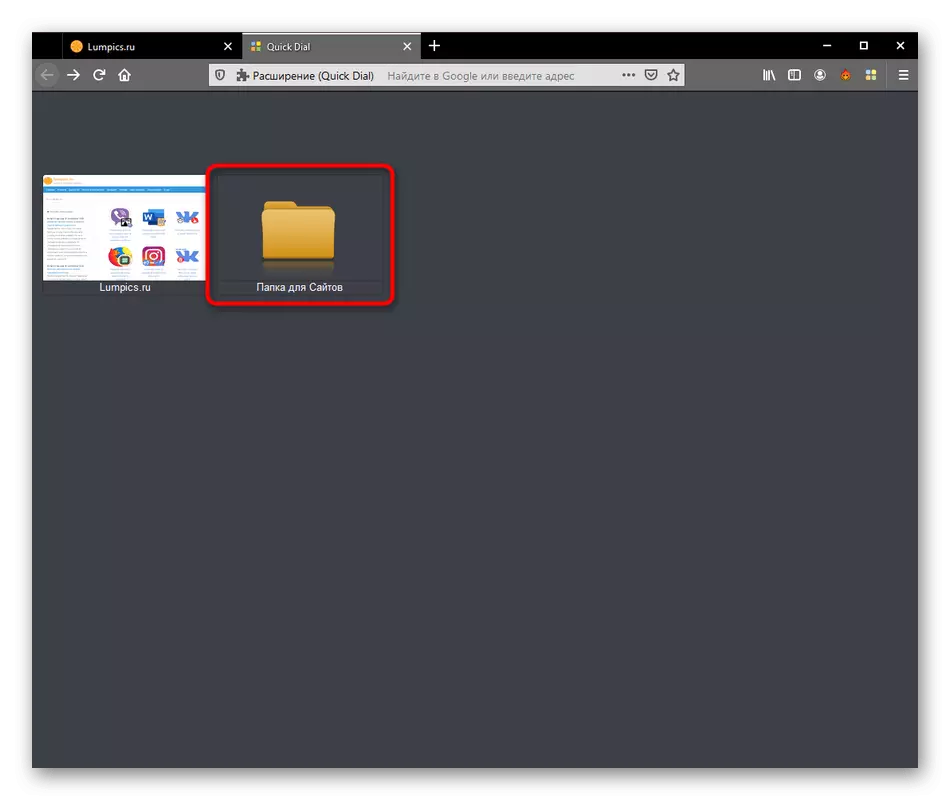
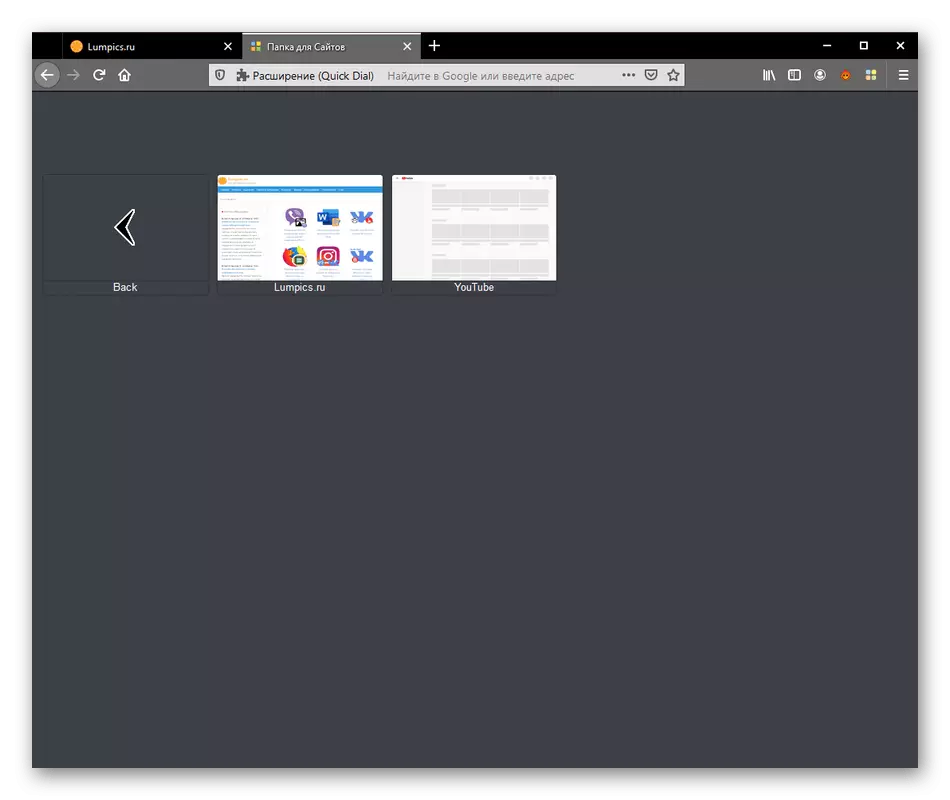
Daar is opsies wat u toelaat om die voorkoms van die gids en sy naam verander. Ons sal ook praat oor hierdie volgende stap.
Stap 4: Redigering Boekmerke en Gids
Bygevoeg deur die standaard metode van boekmerke en dopgehou het nie altyd 'n goeie vertoning, aangesien in plaas van screensavers, is die voorbeeld van die bladsy vertoon of die gereelde gids ikoon. Ontwikkelaars toelaat om die optimale voorkoms met die hand met die hand te pas.
- Kies die toepaslike teël en klik op dit regs-kliek. Daar is 'n hele lys van rye wat u toelaat om 'n bladsy oop te maak of 'n afskrif van sy inhoud, maar ons moet die item "Properties".
- Hier kan jy die naam van die teël, wysig verander die skakel, stel die posisie van die beeld of laai jou foto deur dit deur die "Explorer" kies uit die plaaslike stoor.
- Na die maak van alle veranderinge, hulle is slegs van toepassing deur te kliek op "Pas".
- Jy sien hoe die beeld van die boekmerk is omskep. As jy 'n foto gebruik sonder agterste agtergrond in PNG formaat, dan is hier is dit sal nie vertoon word nie, wat 'n beter effek sal gee.
- Ongeveer dieselfde redigering word uitgevoer met 'n gids gedra. Jy kan die naam verander of 'n stel van die foto op jou eie oordeel.
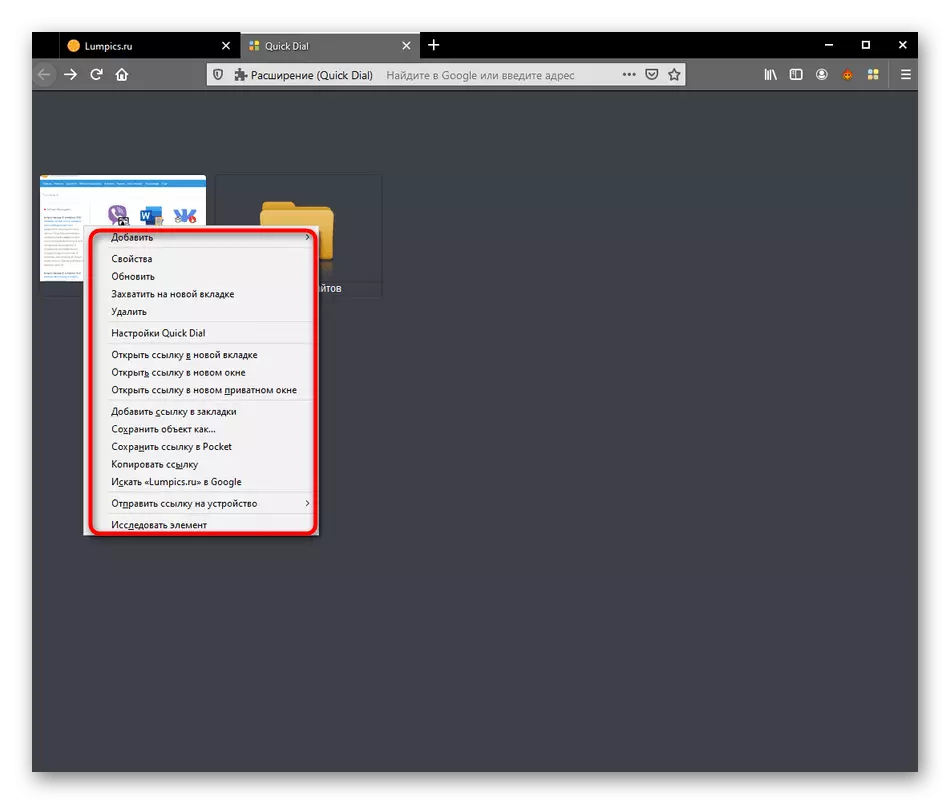
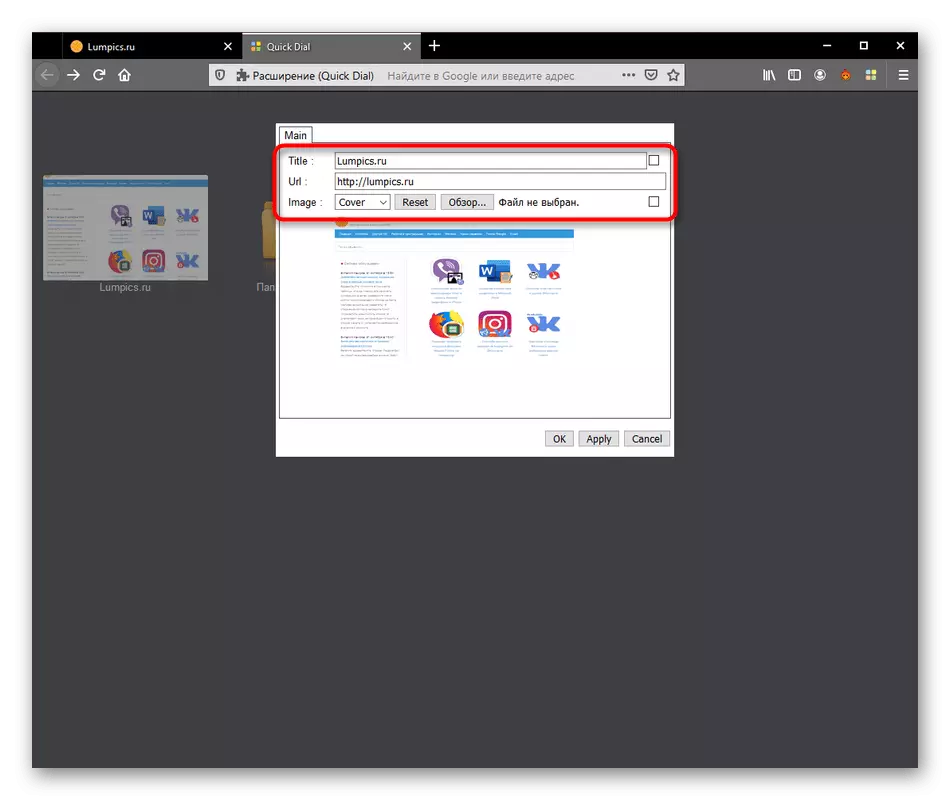
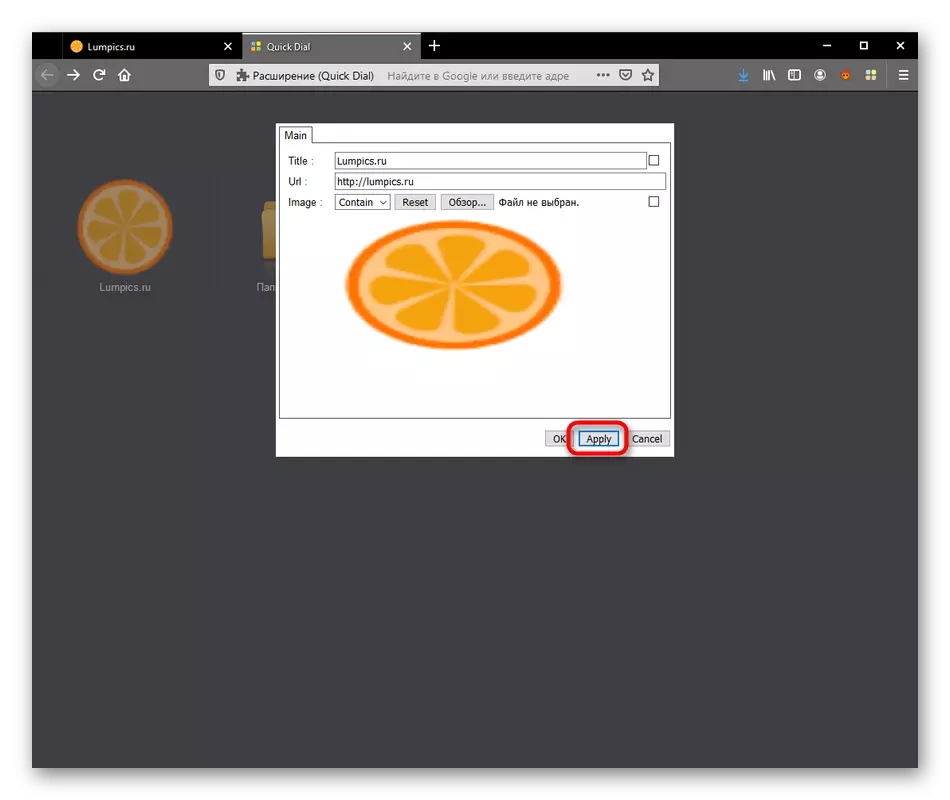
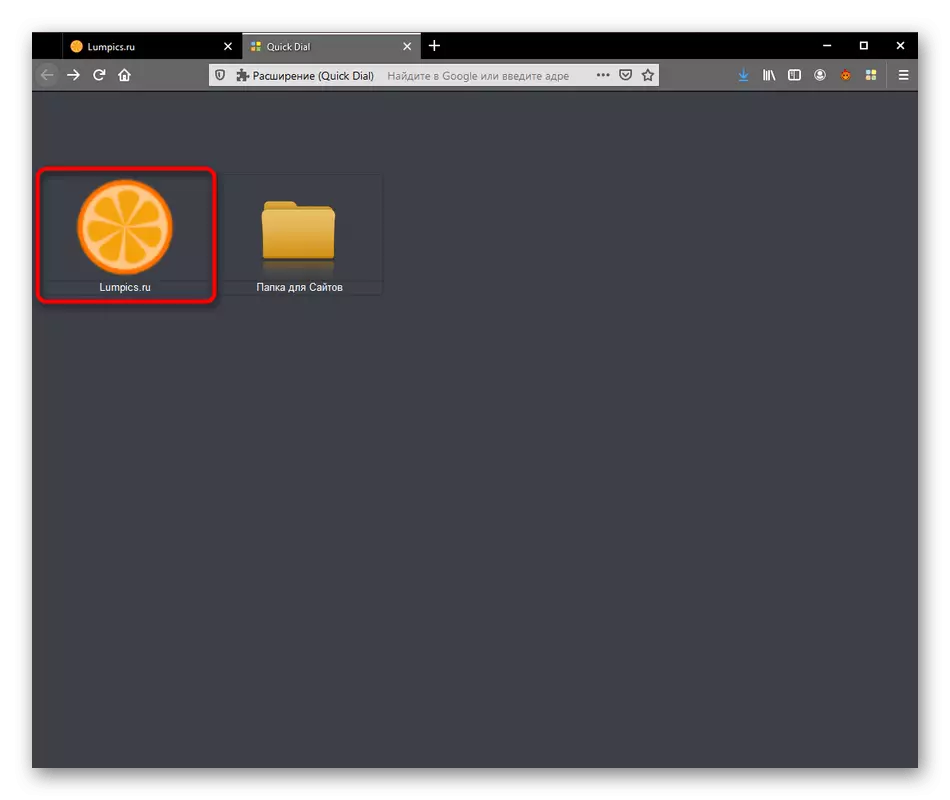
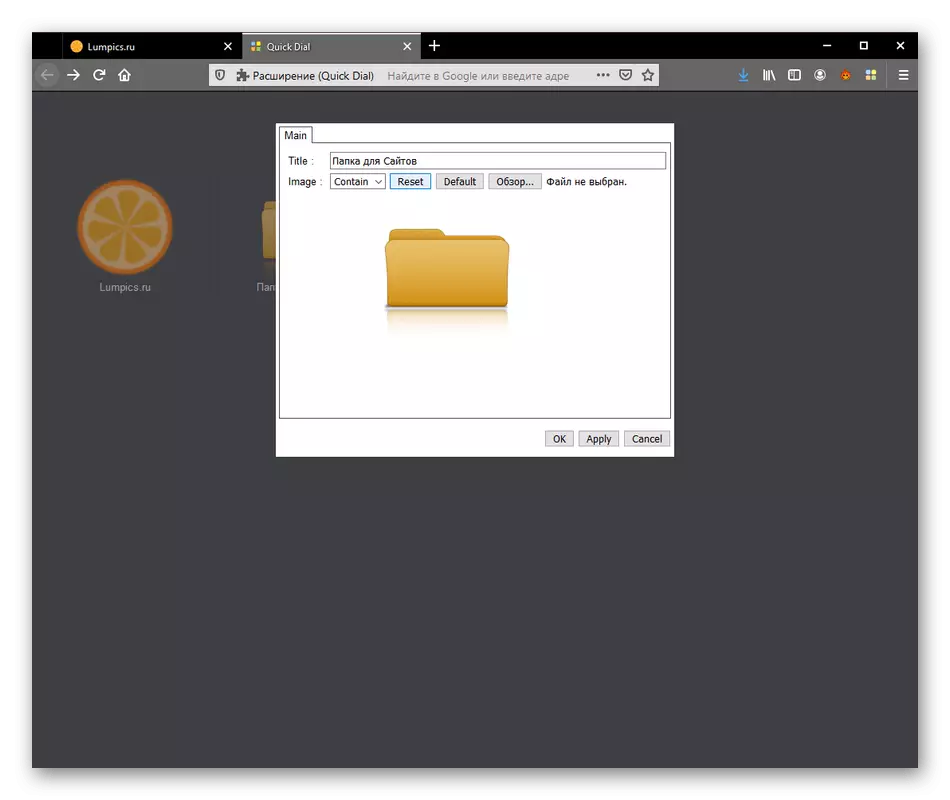
Dit was al opset punte wat verband hou met individuele instellings van boekmerke en gids. Alle ander parameters slegs van toepassing op die algemene instellings van die uitbreiding self, wat ons oor in detail in die volgende stap sal praat.
Stap 5: Uitbreiding Setup
Die Quick Dial het nie 'n groot hoeveelheid nuttige opsies, maar die bestaande basiese sal jou toelaat om die koppelvlak verander deur die installering van die nodige agtergrond, die grootte en ligging van die teëls, sowel as die vertoning van fonts. Dit alles is gedoen deur middel van 'n afsonderlike spyskaart.
- Klik op enige van die PCM teëls en in die konteks menu wat verskyn, kies "Quick Dial".
- 'N Venster met drie oortjies sal oopmaak. In die eerste kan jy die beeld wat as 'n agtergrond sal optree, laai jou foto of kies 'n soliede kleur te stel. By die gebruik van persoonlike beelde, moenie vergeet om die middelpunt te stel.
- Mesh en boekmerke is ingestel op die tweede blad. Die installering van die beginsel van die opening van teëls, byvoorbeeld, in dieselfde of 'n nuwe blad, sowel as standaard pyl ikone en gids.
- Die laaste gedeelte "selle" is verantwoordelik vir die regstelling van lettertipes. Hier kan u die toepaslike grootte en kleur vir elke tipe inskripsies lewer. Almal is in afsonderlike lyne uitgelig, dus sal dit moontlik wees om dit te hanteer.
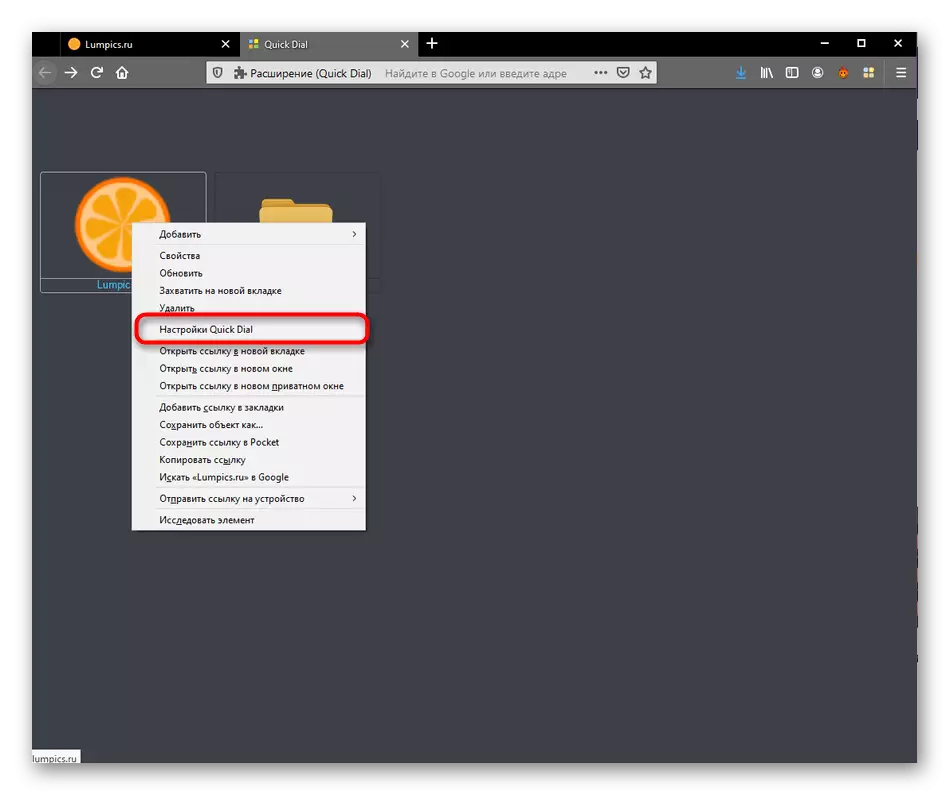
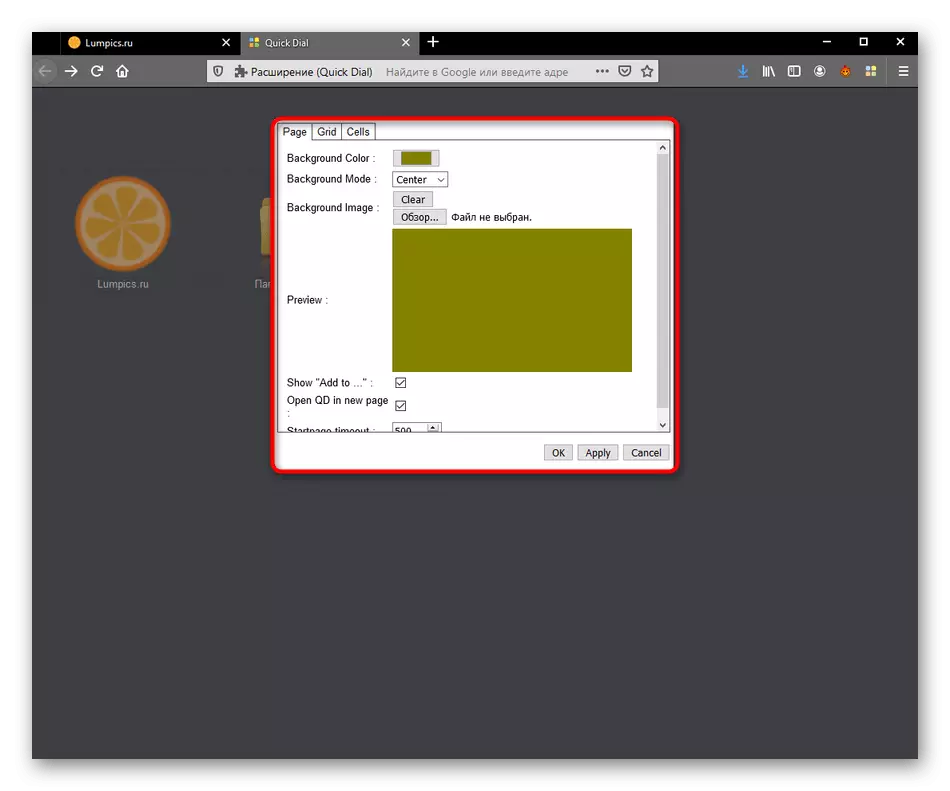
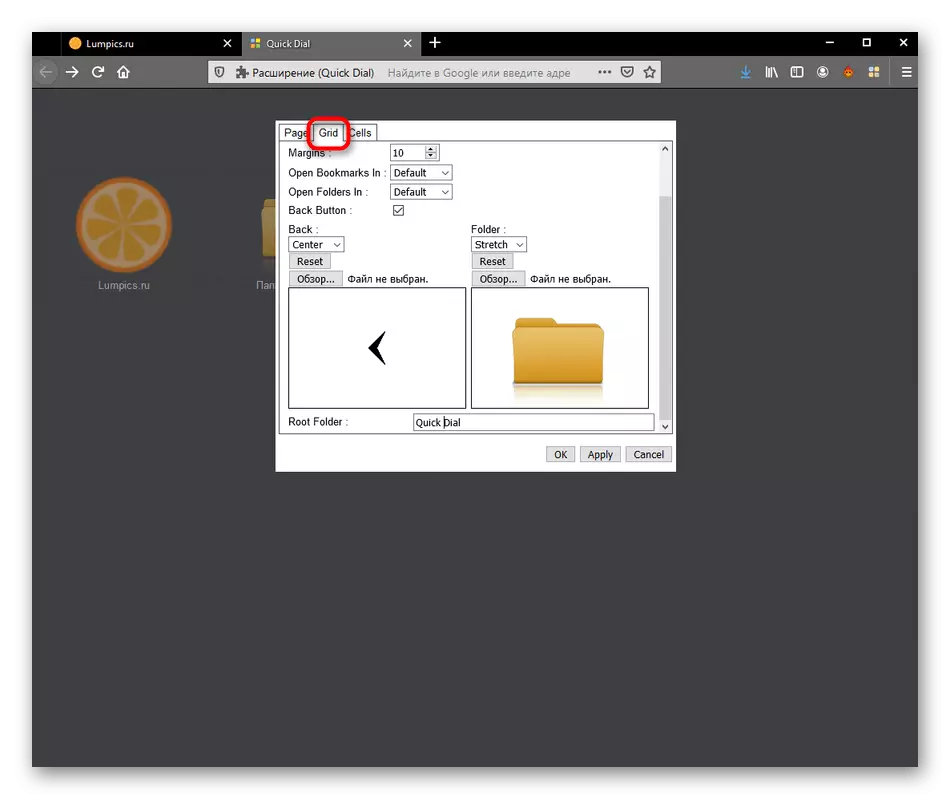
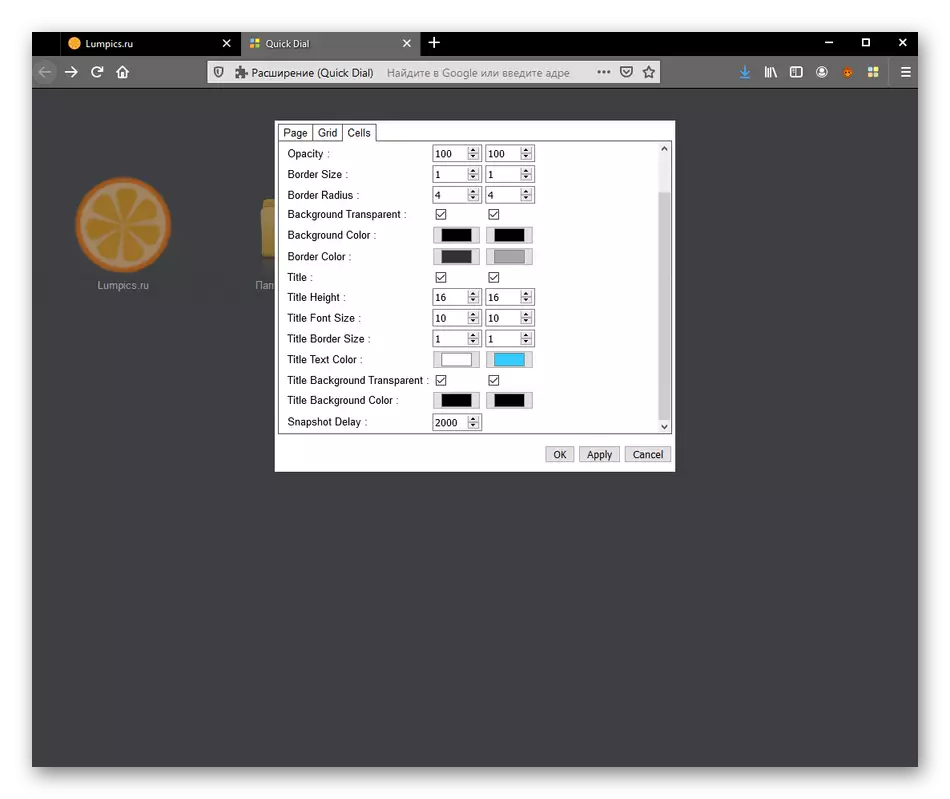
Nadat u verander het, moenie vergeet om hulle almal toe te pas deur op "Apply" te klik nie, anders sal die hele konfigurasie teruggestel word na die een wat na die spyskaart gaan.
Stap 6: Werkpermit in Privaat af
As die laaste stap van vandag se artikel wil ons vertel van die aktivering van die vinnige skakeloperasie in private vensters. Nou gebruik baie gebruikers hierdie spesifieke modus, dus is die korrekte funksionering van die aansoek belangrik.
- Om die vereiste parameter te konfigureer, gaan na die "Add-On" -afdeling deur die Browser-kieslys.
- Kies in die lys van geïnstalleerde byvoegings Vinnige skakel deur op die toepaslike teël te klik.
- Installeer die merker naby "Running in Private Windows" na die "toelaat" staat.
- Daarna, gaan na die lys van alle toevoegings. Hier sal jy die privaatheid-ikoon aan die regterkant sien. Dit beteken dat Quick Dial nou in hierdie modus sal funksioneer.
- Begin die privaat venster om seker te maak.
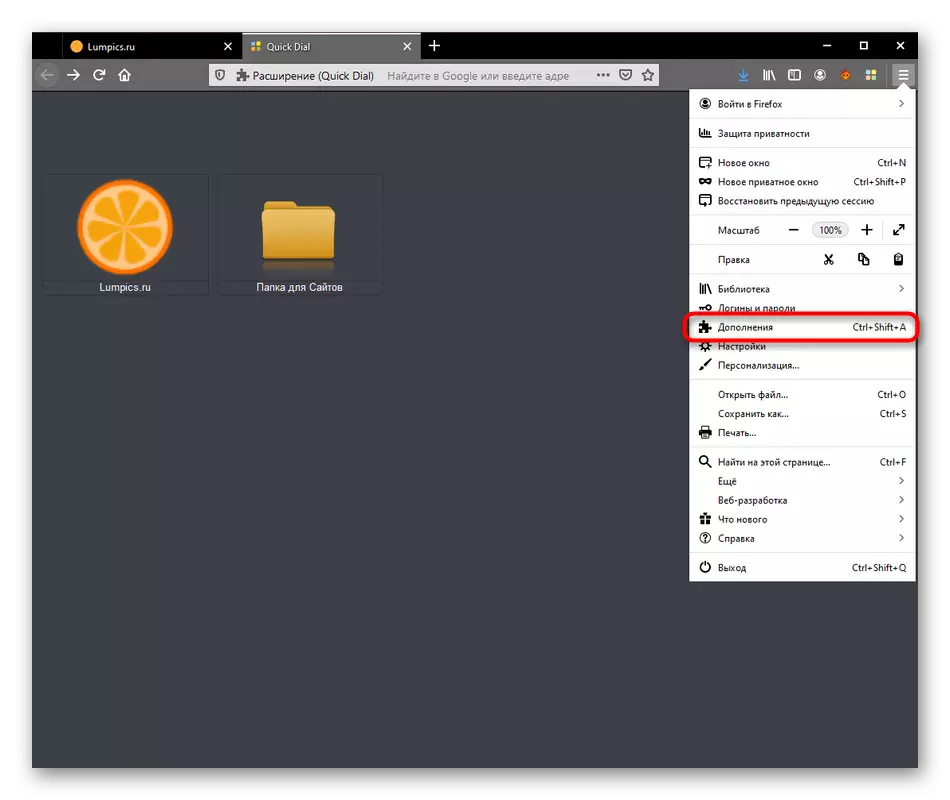
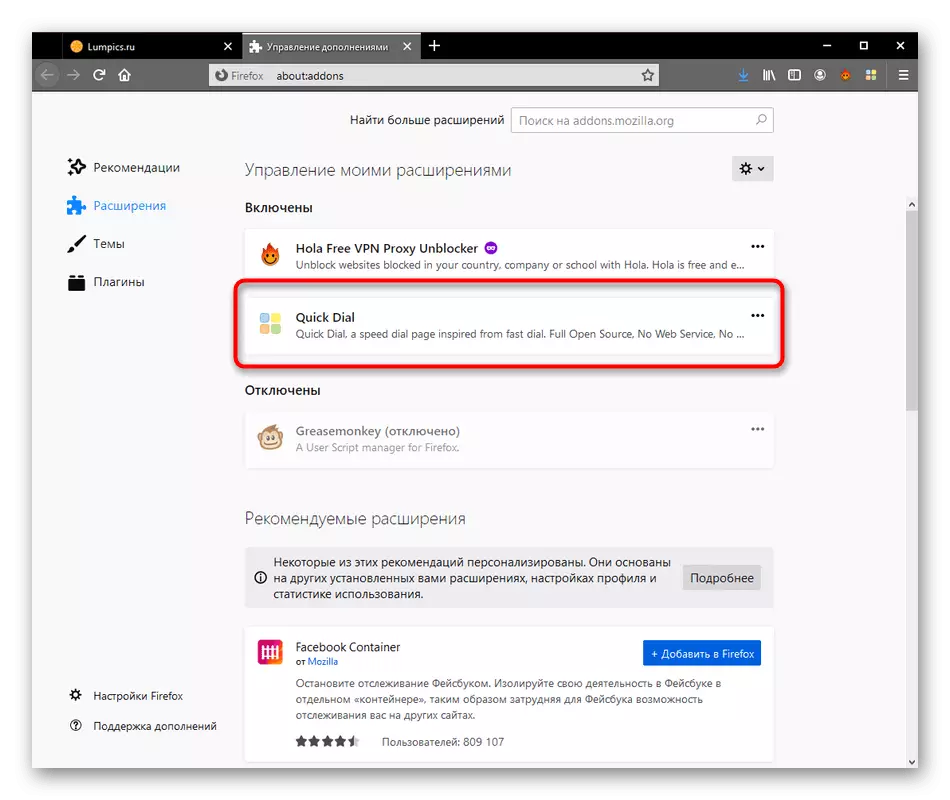
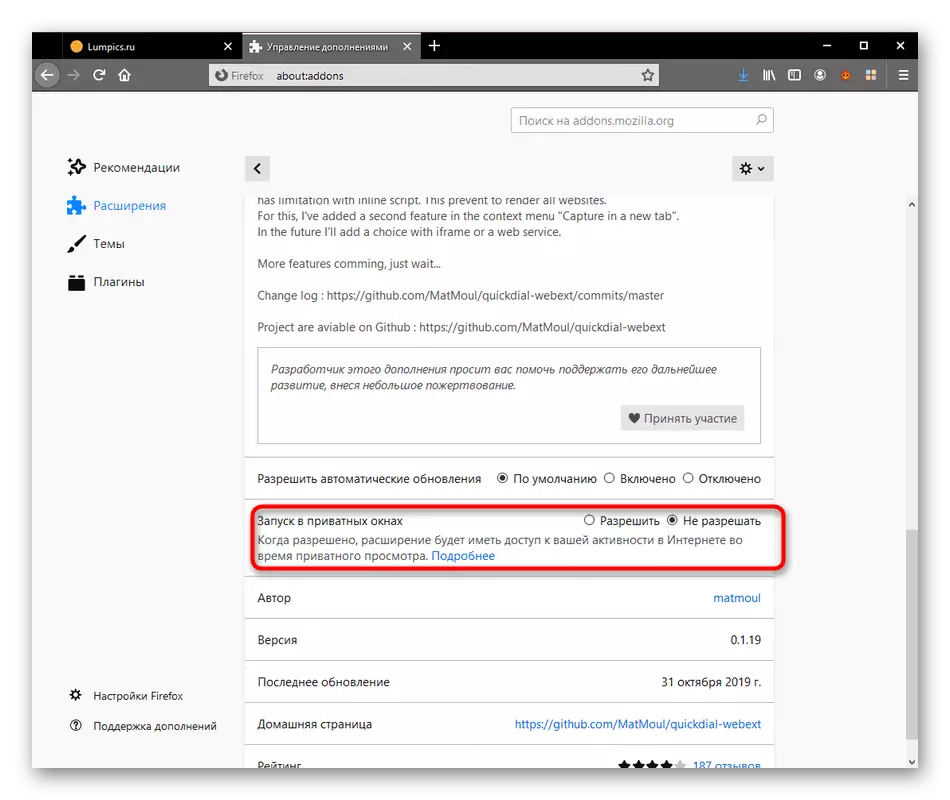
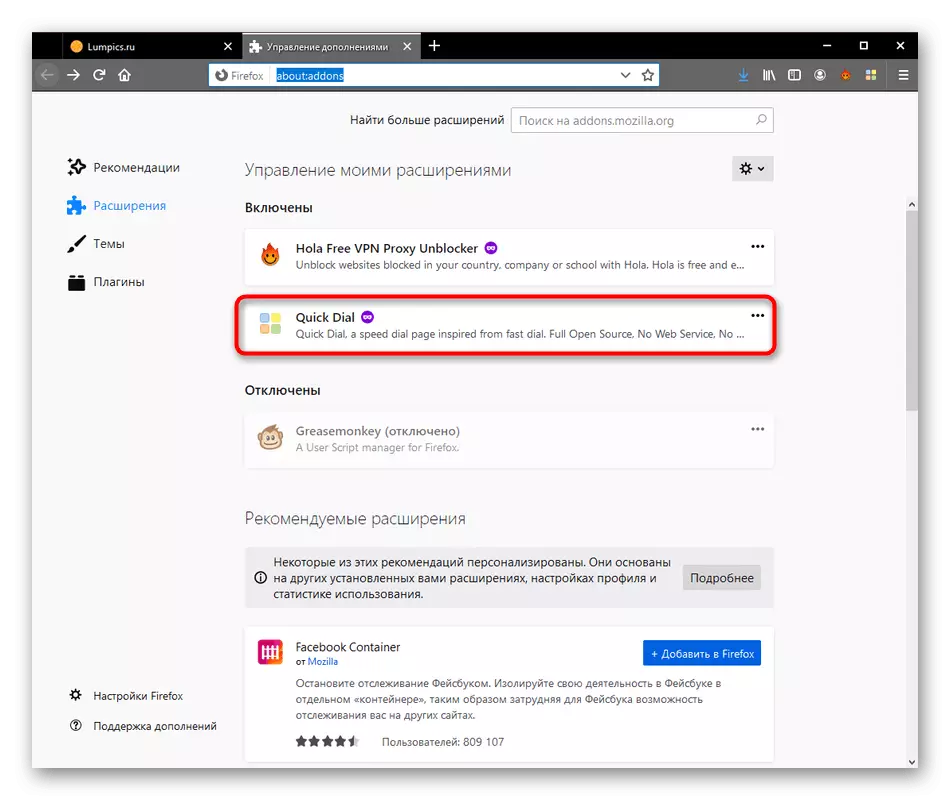
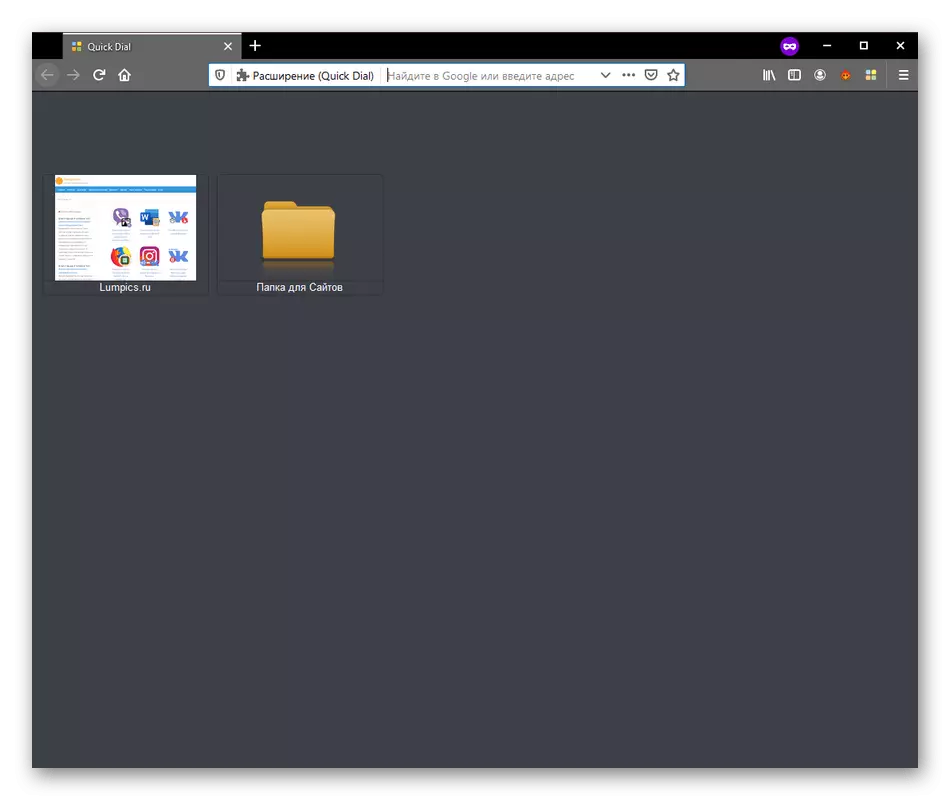
Jy het 'n vinnige skakel in Mozilla Firefox behandel. Op grond van gesien instruksies kan u gevolgtrekkings maak, of dit die moeite werd is om hierdie uitbreiding te laai en dit op 'n deurlopende basis te gebruik. As u besluit dat dit nie die moeite werd is nie, stel ons voor dat u die analoë in ons ander artikel verder vertroud maak.
Lees meer: Visuele boekmerke vir Mozilla Firefox
